3) Статья затрат – выгружается статья затрат, указанная в субконто 2 (по счету 08.03) в ЗиУП.
Загрузка данных (1С: Зарплата и Управление Персоналом)
Загрузка данных выполняется с помощью обработки «Загрузка данных из бухгалтерии». Обработка вызывается из меню «СК → Загрузка данных из бухгалтерии».
Перед началом загрузки необходимо выбрать файл. После выбора файла для загрузки необходимо выполнить следующие действия:
1. Нажать на кнопку «Прочитать файл». После чего программа выполнит чтение файла и определит структуру загружаемых данных (рисунок 26).
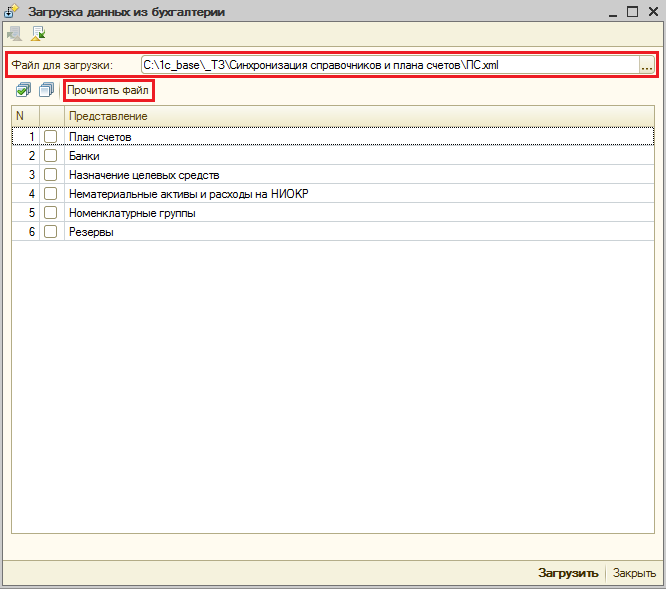 | |
| 666 × 589 пикс. Открыть в новом окне | Форма обработки "Загрузка данных из бухгалтерии" |
2. Выбрать данные, которые необходимо загрузить (рисунок 27).
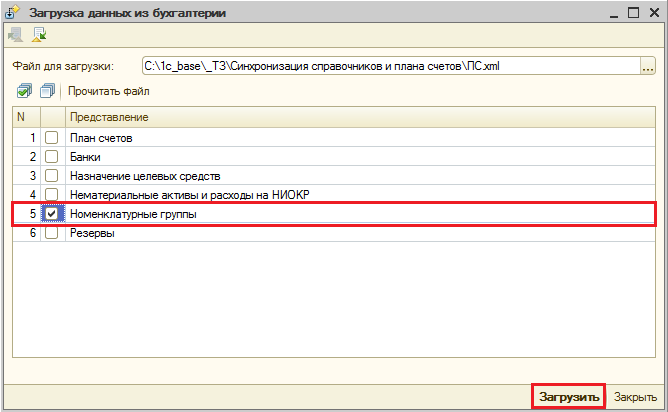 | |
| 668 × 412 пикс. Открыть в новом окне | Выбор данных для загрузки |
3. Нажать на кнопку «Загрузить».
В плане видов расчета «Основные начисления организаций», «Дополнительные начисления организаций» на вкладке «Отражение в регл. учете» указывается статься затрат из справочника «Статьи затрат» (рисунок 28).
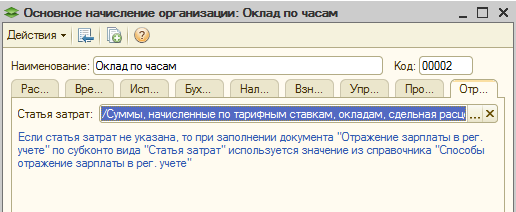 | |
| 516 × 212 пикс. Открыть в новом окне | Вкладка "Отражение в регл. учете" |
При заполнении документа «Отражение з/п в рег. учете» производится замена статьи затрат на указанную в виде расчета. Замена производится только в том случае, когда реквизит «Статья затрат» в виде расчета заполнен.
Синхронизация начислений заработной платы по выработке водителей
Обработка «Универсальный обмен данными в формате XML (2.1.5)»
На рисунке 29 представлена форма обработки «Универсальный обмен данными в формате XML».
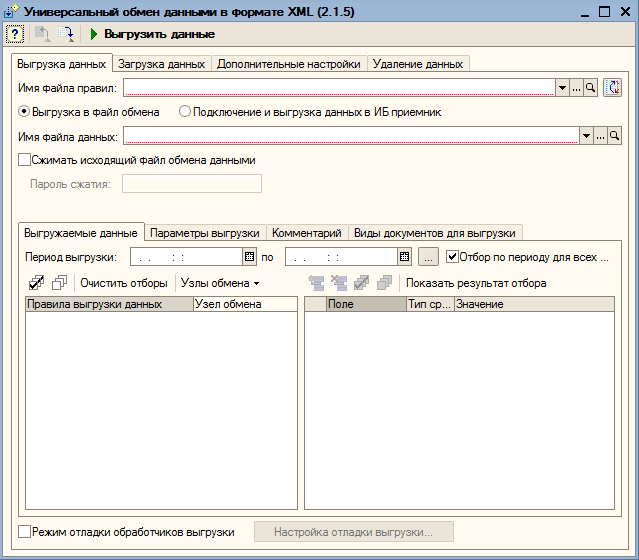 | |
| 639 × 560 пикс. Открыть в новом окне | Обработка "Универсальный обмен данными в формате XML (2.1.5)" |
После выбора имени файла правил на вкладке «Выгрузка данных» отобразится сообщение пользователю (рисунок 30).
 | |
| 224 × 101 пикс. Открыть в новом окне | Сообщение пользователю о загрузке правил обмен данными |
При положительном ответе на вкладке «Выгружаемые данные» отобразится информация о правилах выгрузки данных (рисунок 31).
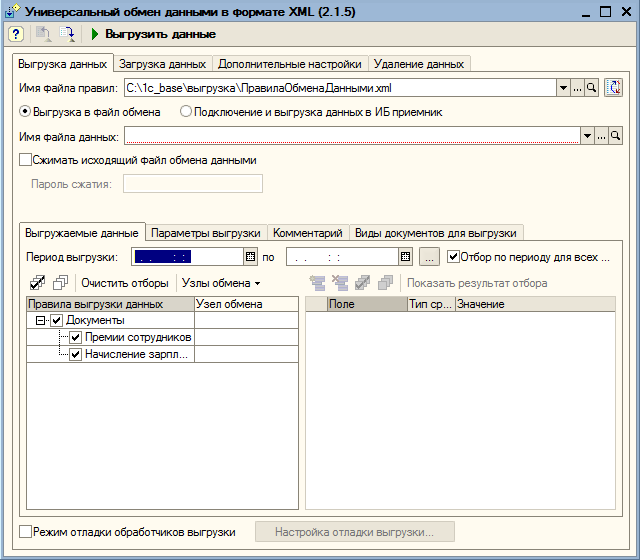 | |
| 640 × 560 пикс. Открыть в новом окне | Обработка "Универсальный обмен данными в формате XML (2.1.5)" |
По кнопке «Выгрузить данные» происходит выгрузка данных в файл .xml. При успешной выгрузке отобразится соответствующее сообщение (рисунок 32).
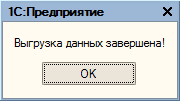 | |
| 180 × 101 пикс. Открыть в новом окне | Сообщение пользователю о завершении выгрузки данных |
В служебных сообщениях отображается информация о начале окончании выгрузки, и количестве выгруженных объектов (рисунок 33).
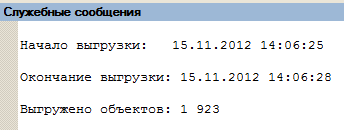 | |
| 344 × 130 пикс. Открыть в новом окне | Служебные сообщение |
В конфигурации 1С: Зарплата и управление персоналом с помощью обработки «Универсальный обмен данными в формате XML (2.1.5)» производится загрузка данных из файла (рисунок 34).
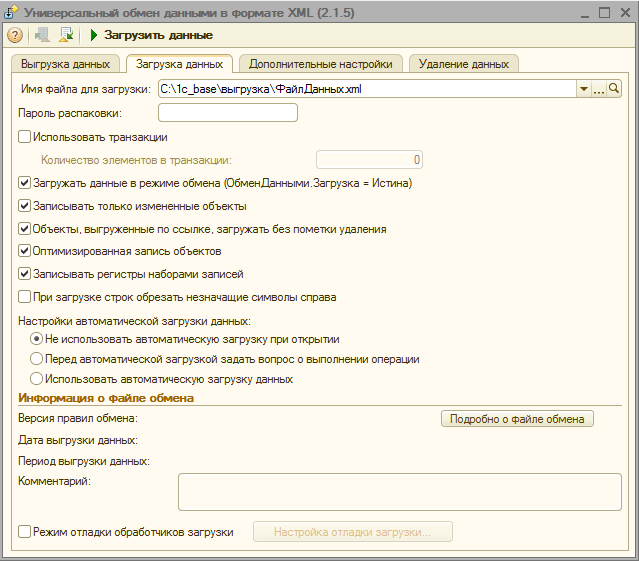 | |
| 639 × 561 пикс. Открыть в новом окне | Обработка "Универсальный обмен данными в формате XML (2.1.5)" |
По кнопке «Загрузить данные» осуществляется загрузка данных.
При успешной загрузке отобразится соответствующее сообщение (рисунок 35).
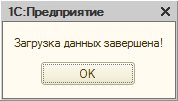 | |
| 178 × 101 пикс. Открыть в новом окне | Сообщение пользователю о завершении загрузки данных |
В служебных сообщениях отображается информация о начале и окончании выгрузки, количестве выгруженных объектов (рисунок 36).
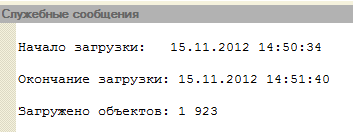 | |
| 353 × 132 пикс. Открыть в новом окне | Служебные сообщения |
Документ «Премии сотрудников организаций»
После загрузки данных формируются документы «Премии сотрудникам».
На рисунке 37 представлена форма документа «Премии сотрудникам организаций».
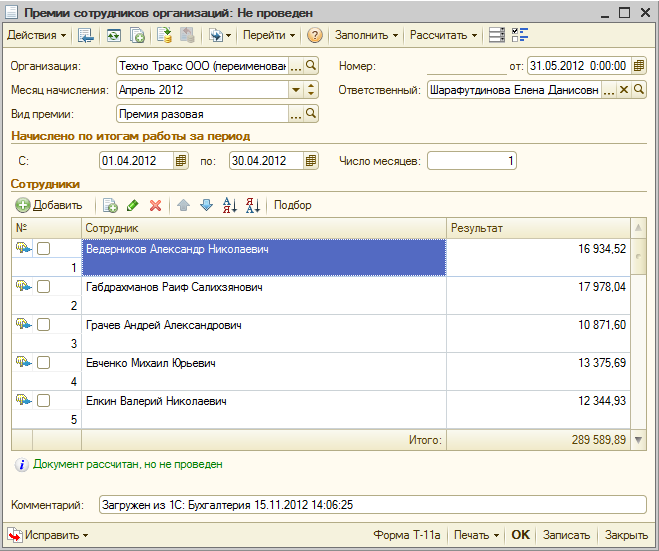 | |
| 659 × 551 пикс. Открыть в новом окне | Документ "Премии сотрудников организаций" |
Заполняются реквизиты:
- Дата – дата выполнения загрузки
- Номер – устанавливается автоматически
- Месяц начисления – месяц окончания периода
- Организация – поиск по каталожному номеру
- Вид премии – по умолчанию вид «Премия разовая»
- Период – из реквизитов документа «Период начисления» документа «Выработка водителей по путевым листам»
- Число месяцев – количество полных месяцев в периоде, но не менее 1
- Ответственный – пользователь, выполняющий загрузку
- Комментарий – «Загружен из 1С: Бухгалтерия ДДММГГГ г.»
Табличная часть заполняется списком сотрудников:
- Сотрудник – сотрудник организации, поиск сотрудника осуществляется по физическому лицу по каталожному номеру
- Результат – сумма премии по физическому лицу
Документ записывается, но не проводится автоматически. Пользователь проверяет загрузку и проводит документ.
Документ «Начисление зарплаты работникам организаций»
После загрузки данных формируются документы «Начисление зарплаты работникам организаций».
Если загрузка выполняется повторно и документ «Начисление зарплаты сотрудникам организаций» не проведен, тогда он перезаполняется. Иначе выдается предупреждение пользователю.
На рисунке 38 представлена форма документа «Начисление зарплаты сотрудникам организаций».
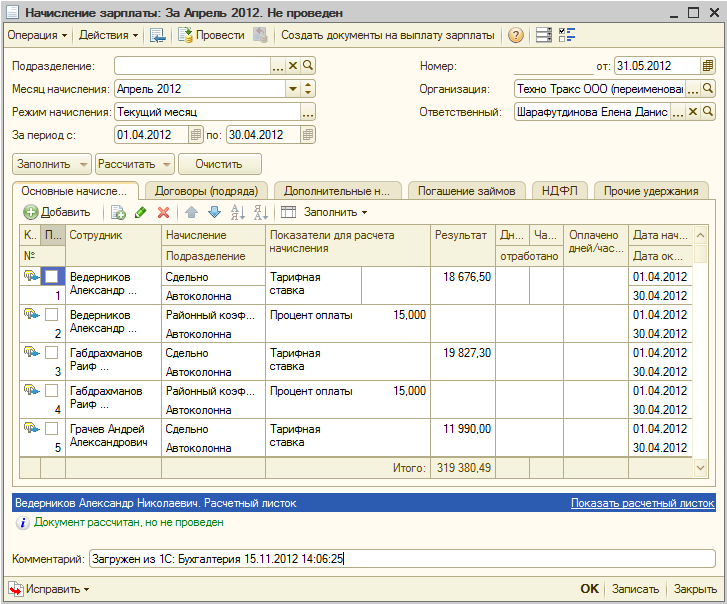 | |
| 727 × 604 пикс. Открыть в новом окне | Документ "Начисление зарплаты работникам организаций" |
Заполняются реквизиты:
- Дата – дата выполнения загрузки,
- Номер – устанавливается автоматически,
- Организация – поиск по каталожному номеру,
- Период – из документа «Выработка водителей по путевым листам»,
- Период начисления – месяц окончания периода,
- Режим начисления – из документа «Выработка водителей по путевым листам», по умолчанию «Текущий период»,
- Ответственный – пользователь, выполняющий загрузку,
- Комментарий – «Загружен из 1С: Бухгалтерия ДДММГГГ г.».
Табличная часть на вкладке «Основные начисления» заполняется данными по выработке водителей:
- Табличная часть заполняется списком сотрудников,
- Заполняется результат по виду начисления «Сдельно» по сотрудникам суммами выработки водителей. Поиск сотрудника осуществляется по физическому лицу по каталожному номеру.
Документ записывается, но не проводится автоматически. Пользователь проверяет загрузку и проводит документ.
